迅雷7怎么设置离开模式?有很多小伙伴们都不知道,那么下面就由IEfans小编来为大家带来迅雷7设置离开模式步骤解析吧,希望能够帮助到大家。 打开迅雷7,打开之后,在界面又上方有
迅雷7怎么设置离开模式?有很多小伙伴们都不知道,那么下面就由IEfans小编来为大家带来迅雷7设置离开模式步骤解析吧,希望能够帮助到大家。
打开迅雷7,打开之后,在界面又上方有一个箭头向下的图标
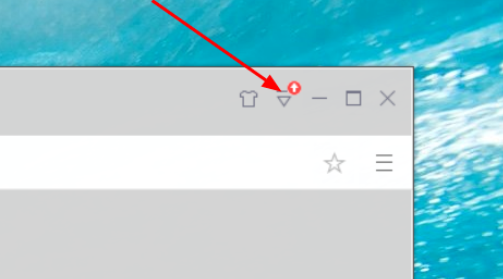
点击之后,会看到有一个“设置中心”点击打开
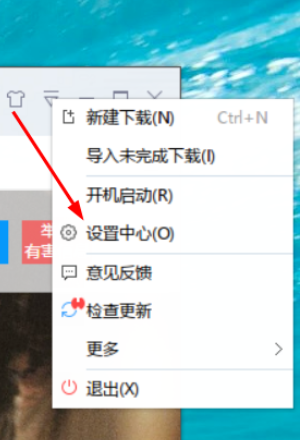
打开之后找到一个“高级设置”点击打开
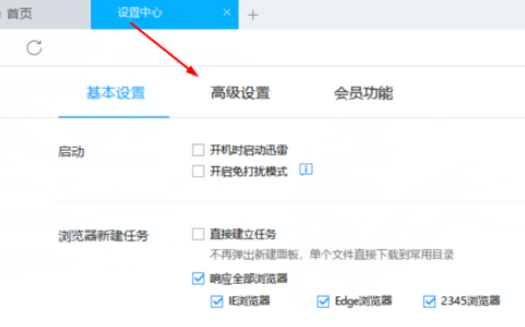
打开之后,找到有一个“全部设置”
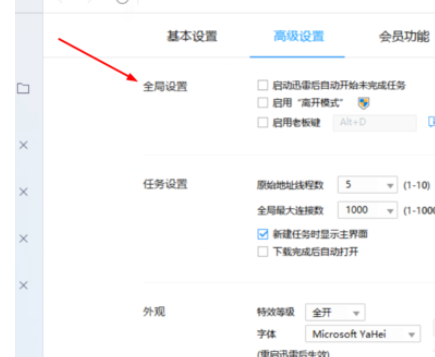
最后在全部设置的右侧会有一个“启动离开模式”,然后点击勾选就可以了。
迅雷7相关攻略推荐:
迅雷7怎么重新设置密码?迅雷7重新设置密码步骤解析
迅雷7如何设置为默认下载工具?迅雷7设置为默认下载工具方法解析
迅雷7如何搜索资源?迅雷7搜索资源详细步骤分享
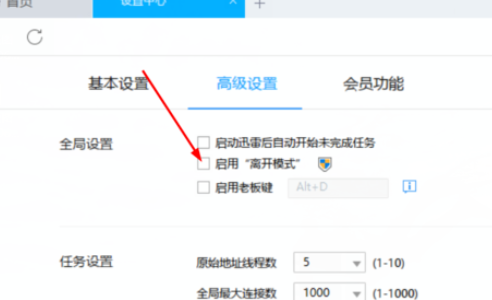
上文就是IEfans小编今日为大家带来的迅雷7设置离开模式步骤解析,更多软件教程敬请关注自由互联!
